O avanço tecnológico e a necessidade de sistemas interligados em ambientes corporativos impulsionam a busca por conexões de rede para os computadores. Contudo, um problema comum surge quando a Área de Trabalho Remota não consegue estabelecer conexão com o computador desejado, impactando a produtividade e o compartilhamento de arquivos. Este artigo visa apresentar soluções para resolver o erro de conexão remota no Windows 10.
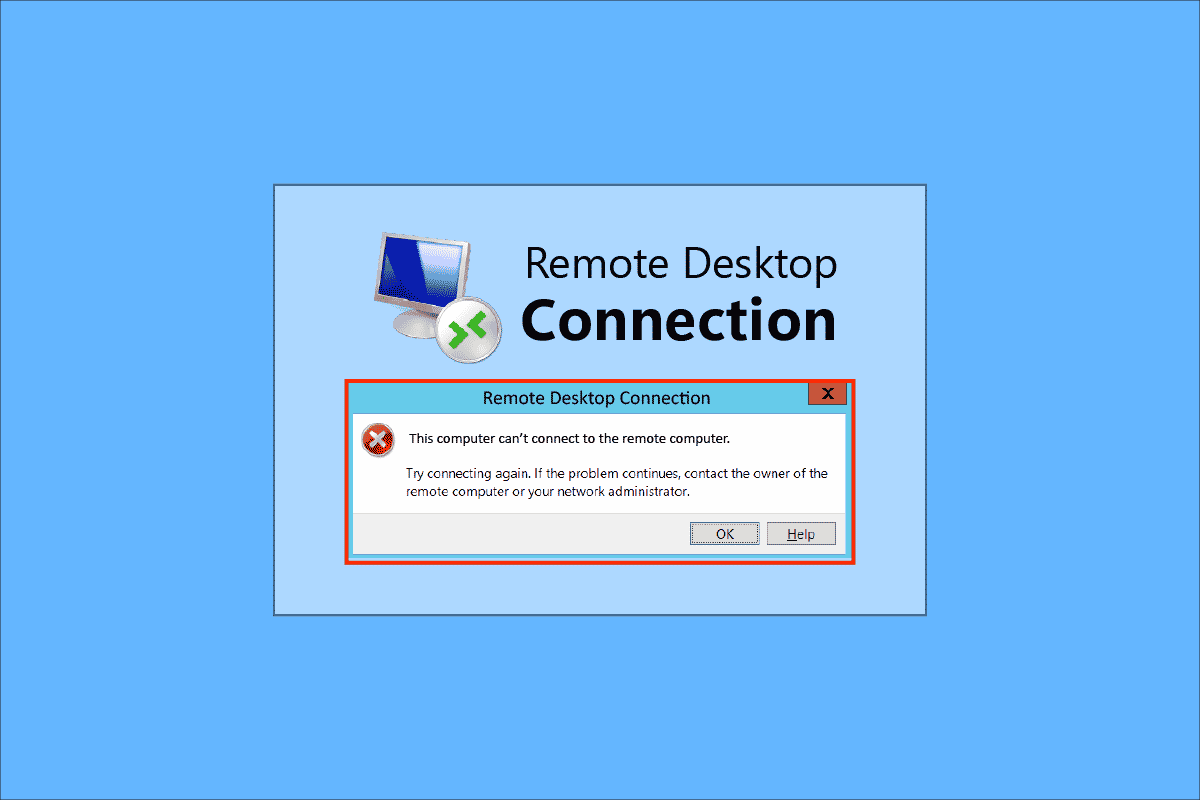
Solucionando a Falha de Conexão da Área de Trabalho Remota
Diversos fatores podem impedir a conexão da Área de Trabalho Remota com o computador remoto no Windows 10. Abaixo, apresentamos uma lista das causas mais comuns:
-
Computador Remoto Desligado: O PC ao qual se tenta conectar pode estar inativo.
-
Falta de Conexão à Rede: Ambos os computadores, local e remoto, podem não estar na mesma rede.
-
Acesso Remoto Desabilitado: O servidor de acesso remoto pode não estar ativado em ambos os dispositivos.
-
Perfil de Rede Pública: A conexão com a internet pode estar configurada como pública.
-
Conflitos de Software: Programas de segurança, como o Firewall do Windows, ou serviços VPN podem interferir na conexão remota.
-
Problemas com Atualização do Windows: As últimas versões do sistema operacional podem gerar conflitos com o acesso remoto.
-
Versão Incompatível do Windows: A Área de Trabalho Remota pode não funcionar se um dos PCs tiver uma versão inadequada do Windows (sendo recomendada a versão Pro ou superior).
-
Configuração Incorreta de Portas: As portas de comunicação para a conexão com a internet podem estar mal configuradas.
Método 1: Diagnóstico Básico de Conexão
A seguir, métodos iniciais de solução de problemas para restabelecer a conexão da Área de Trabalho Remota:
Método 1A: Verificação da Conexão com a Internet
Certificar-se de que a conexão com a internet está operante é o primeiro passo. Utilize um teste de velocidade para avaliar a qualidade da conexão.
1. Pressione a tecla Windows, digite “Google Chrome” e clique em “Abrir”.
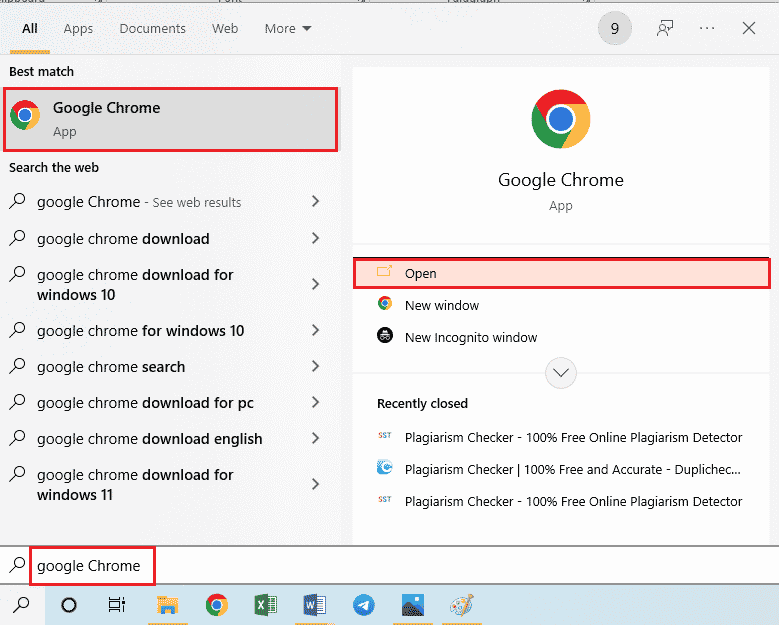
2. Acesse o site do SpeedTest e clique em “Ir”.

3. Caso a velocidade da internet seja insatisfatória:
- Considere trocar o plano de internet
- Utilize outra rede Wi-Fi
Método 1B: Limitação de Dispositivos Conectados
A rede pode estar sobrecarregada. Verifique se o número de sistemas conectados à rede não excede sua capacidade.
Método 1C: Desativação de VPN
Serviços VPN podem causar conflitos. Desabilite-os em ambos os computadores e verifique se a conexão é estabelecida. Para mais informações, consulte o guia sobre como desabilitar serviços VPN.

Método 1D: Liberação de DNS
Problemas no DNS podem impedir a conexão remota. Libere o DNS em ambos os PCs seguindo os passos abaixo:
1. Abra o Prompt de Comando como administrador, digitando na barra de pesquisa do Windows.
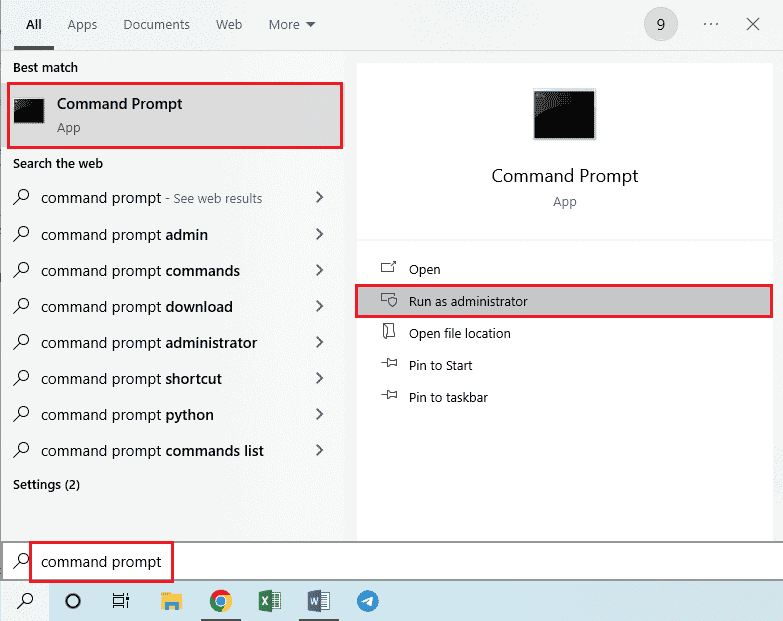
2. Digite o comando “IPConfig /FlushDNS” e pressione Enter.
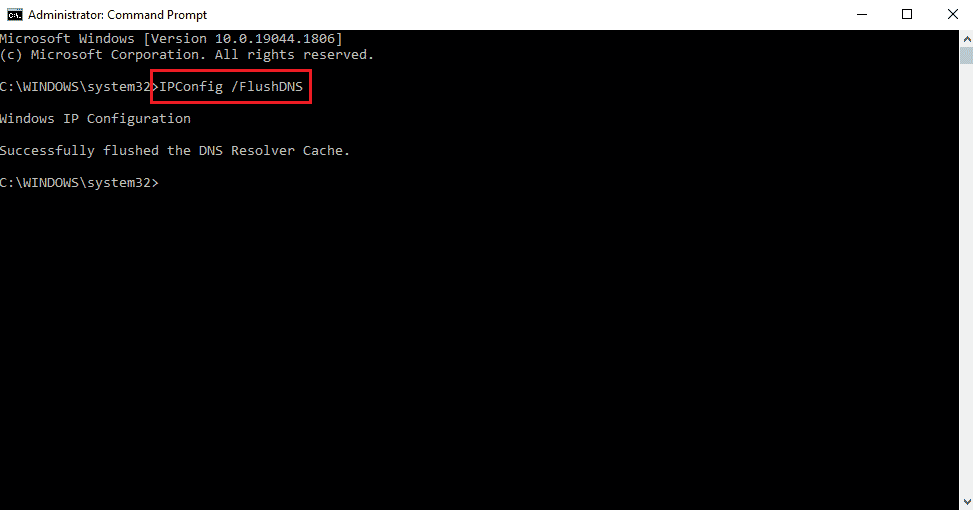
Método 1E: Permissão para Assistência Remota
Ative as configurações de assistência remota em ambos os computadores.
1. Pressione a tecla Windows, digite “Permitir que convites de Assistência Remota sejam enviados deste computador” e clique em “Abrir”.
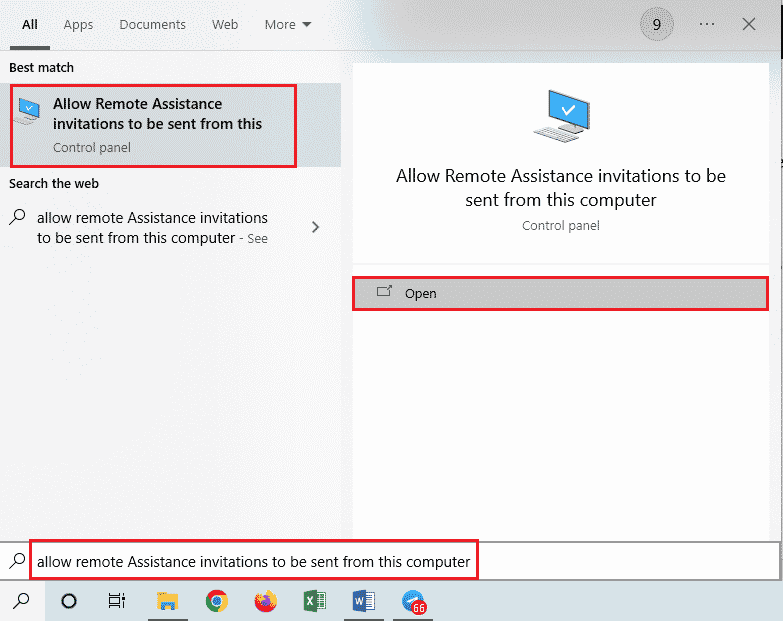
2. Marque a caixa “Permitir conexões de Assistência Remota a este computador”.
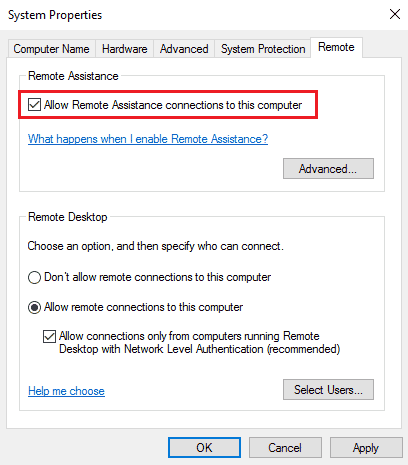
3. Selecione “Permitir conexões remotas a este computador” e clique em “Aplicar” e “OK”.
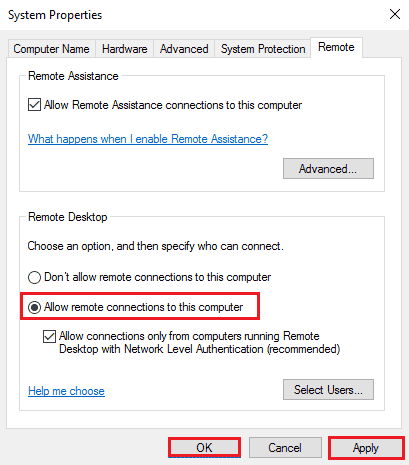
Método 1F: Reinicialização dos Serviços RDP
Serviços da Área de Trabalho Remota podem ter travado. Reinicie-os para tentar restabelecer a conexão.
1. Pressione a tecla Windows, digite “Serviços” e clique em “Abrir”.
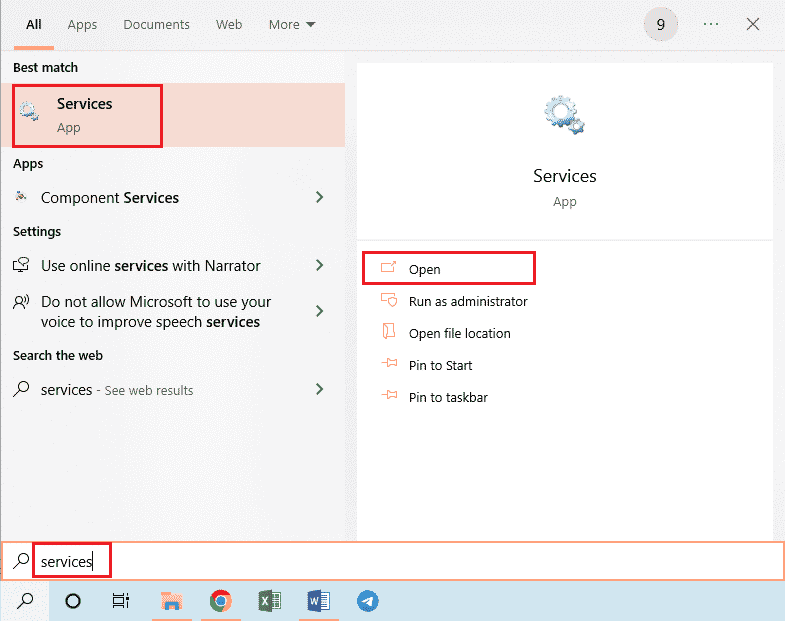
2. Selecione “Serviços de Área de Trabalho Remota” e clique em “Reiniciar”.
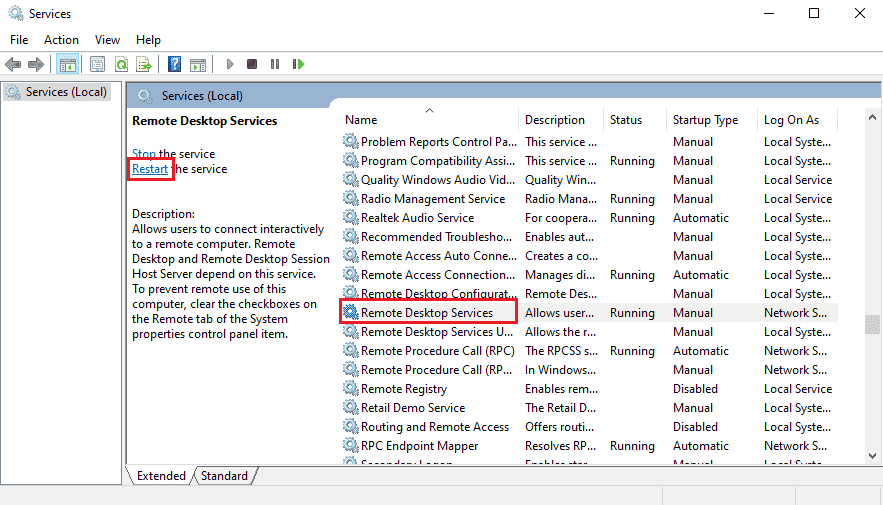
3. Selecione “Redirecionador de Porta UserMode dos Serviços de Área de Trabalho Remota” e reinicie-o também.
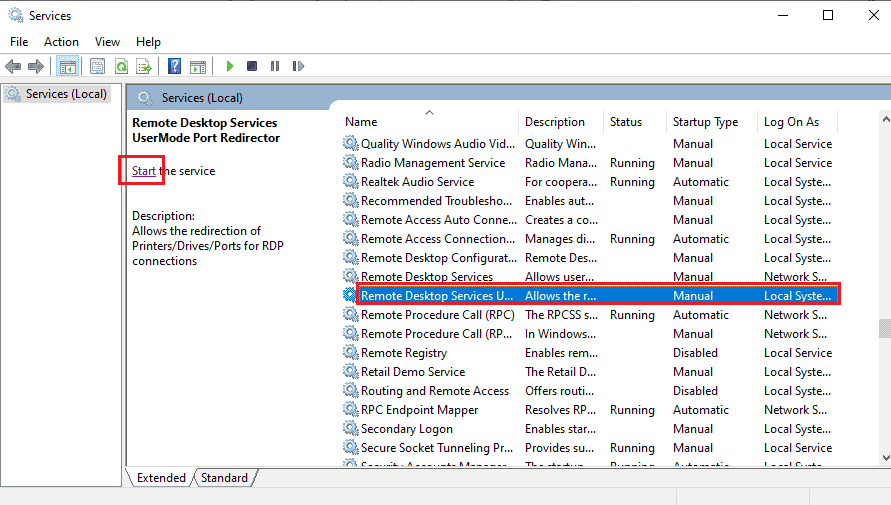
Método 1G: Atualização do Windows
Um sistema operacional desatualizado pode causar problemas. Certifique-se de que o Windows está atualizado em ambos os computadores.
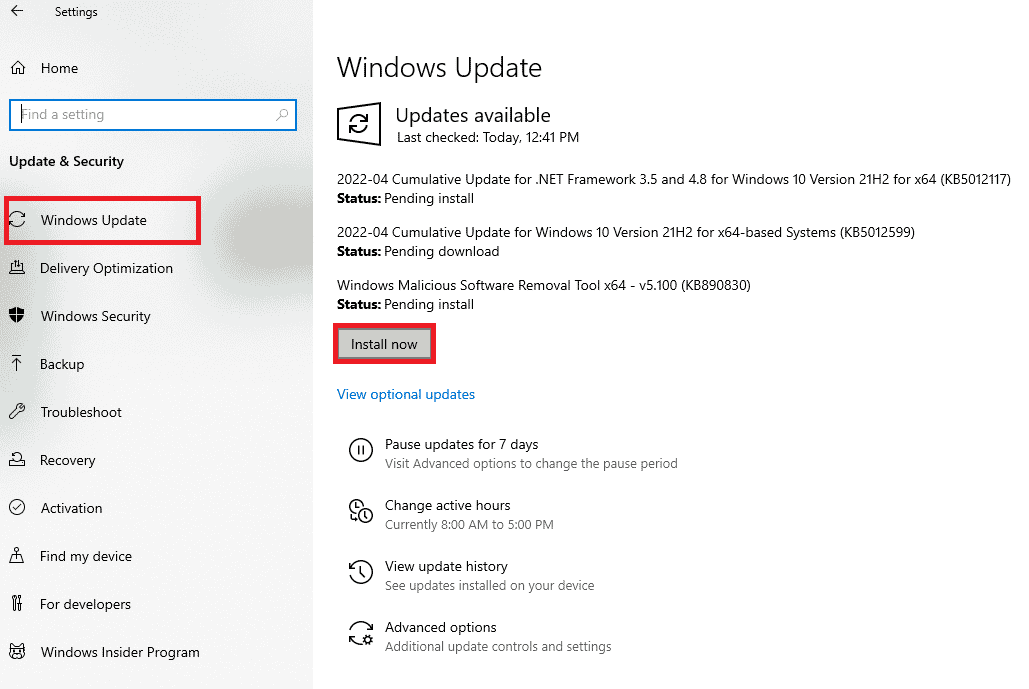
Método 2: Reinstalação dos Adaptadores de Rede
Reinstale os adaptadores de rede em ambos os PCs.
Etapa I: Desinstalação do Adaptador de Rede
Desinstale todos os adaptadores de rede WAN usando o Gerenciador de Dispositivos.
1. Pressione a tecla Windows, digite “Gerenciador de Dispositivos” e clique em “Abrir”.
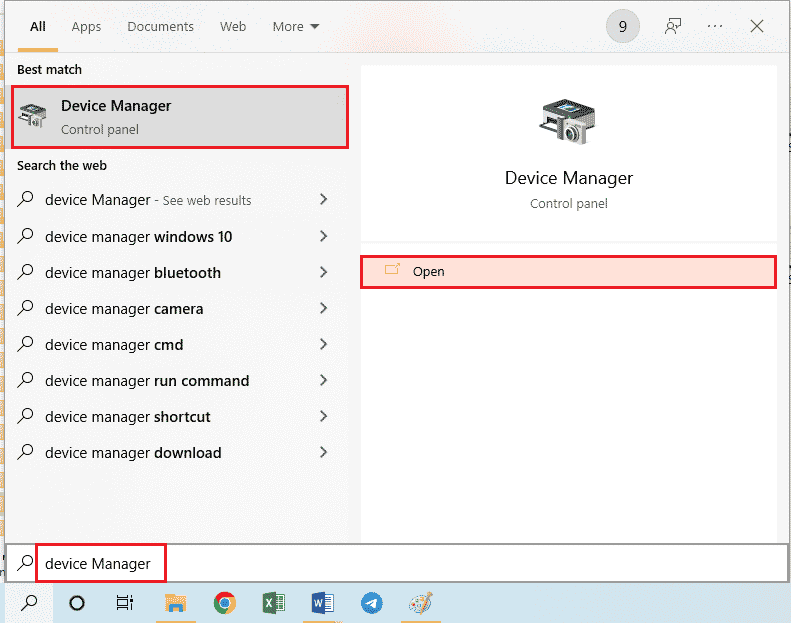
2. Expanda a opção “Adaptadores de rede”, clique com o botão direito do mouse no adaptador de rede e selecione “Desinstalar dispositivo”.
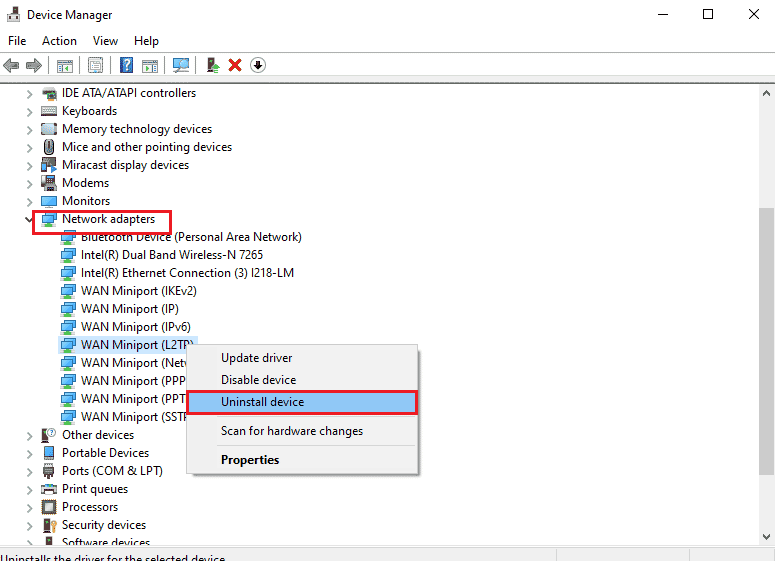
3. Confirme a desinstalação clicando em “Desinstalar”.
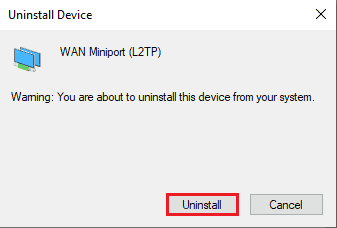
Etapa II: Reinstalação do Adaptador de Rede
Reinstale os adaptadores automaticamente pelo Gerenciador de Dispositivos.
1. Abra o Gerenciador de Dispositivos e expanda “Adaptadores de Rede”.
2. Clique na aba “Ação” e selecione “Verificar se há alterações de hardware”.
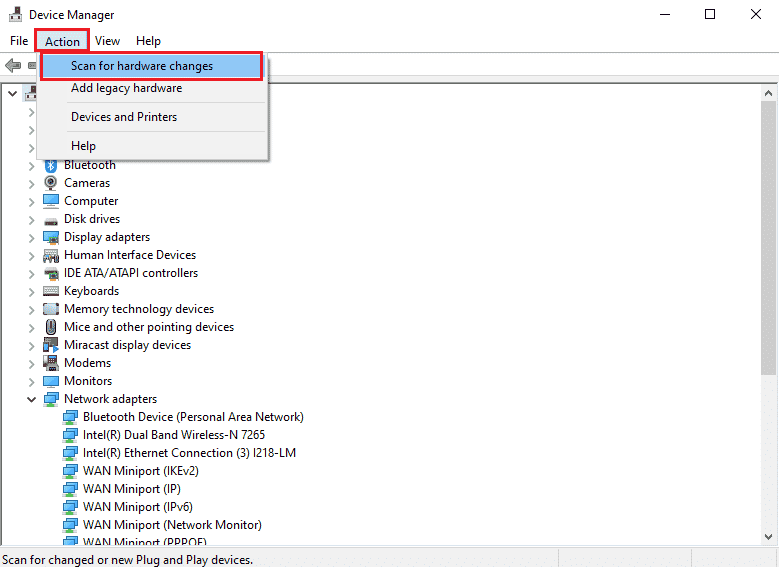
Método 3: Liberação da Área de Trabalho Remota no Firewall
Permitir a Área de Trabalho Remota através do Firewall pode resolver conflitos de software.
1. Pressione a tecla Windows, digite “Painel de Controle” e clique em “Abrir”.
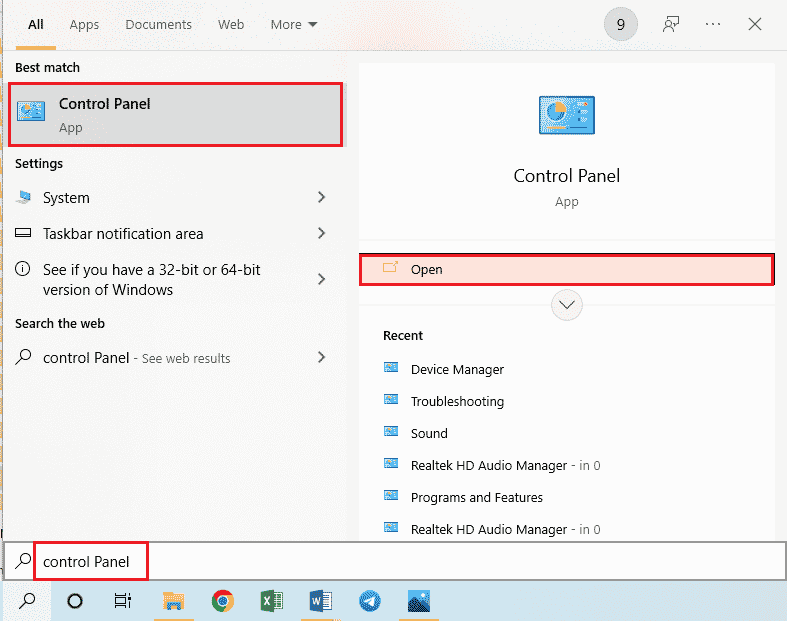
2. Selecione “Categoria” no menu “Exibir por” e clique em “Sistema e Segurança”.
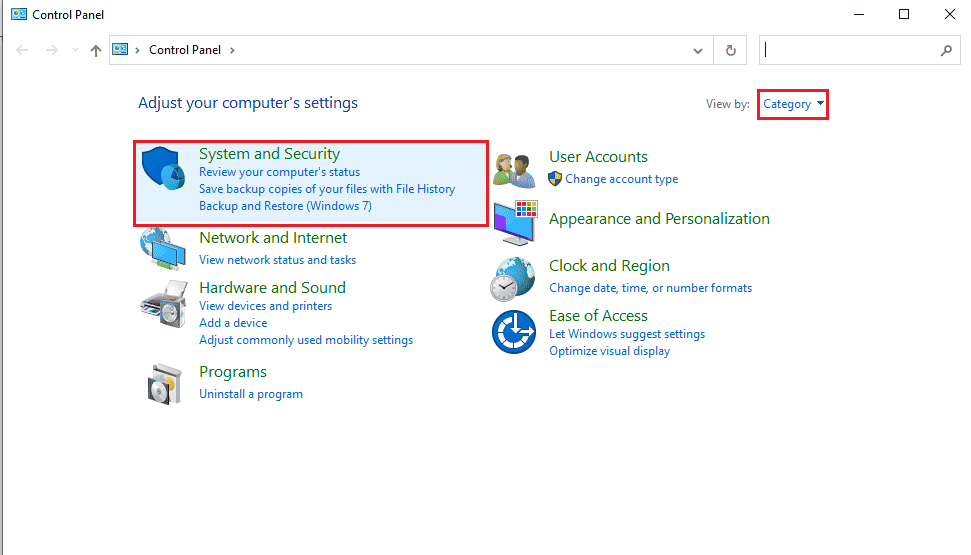
3. Clique em “Permitir um aplicativo pelo Firewall do Windows”.
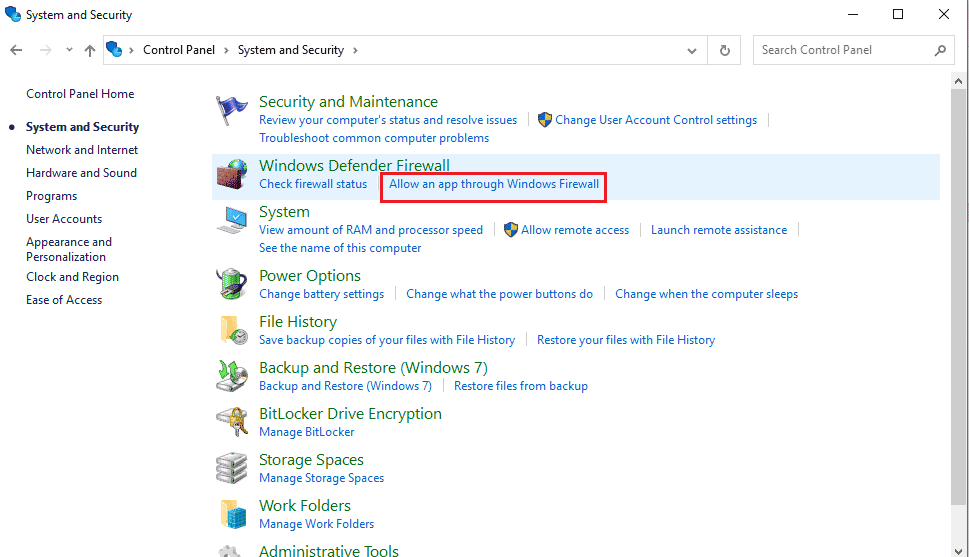
4. Clique em “Alterar configurações”.
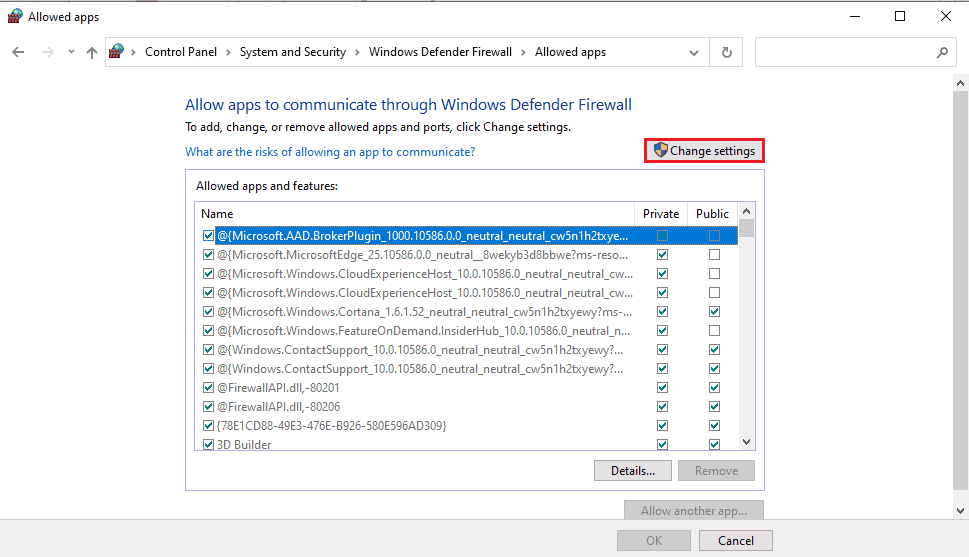
5. Marque a opção “Área de Trabalho Remota” e as caixas “Privado” e “Público”, e clique em “OK”.
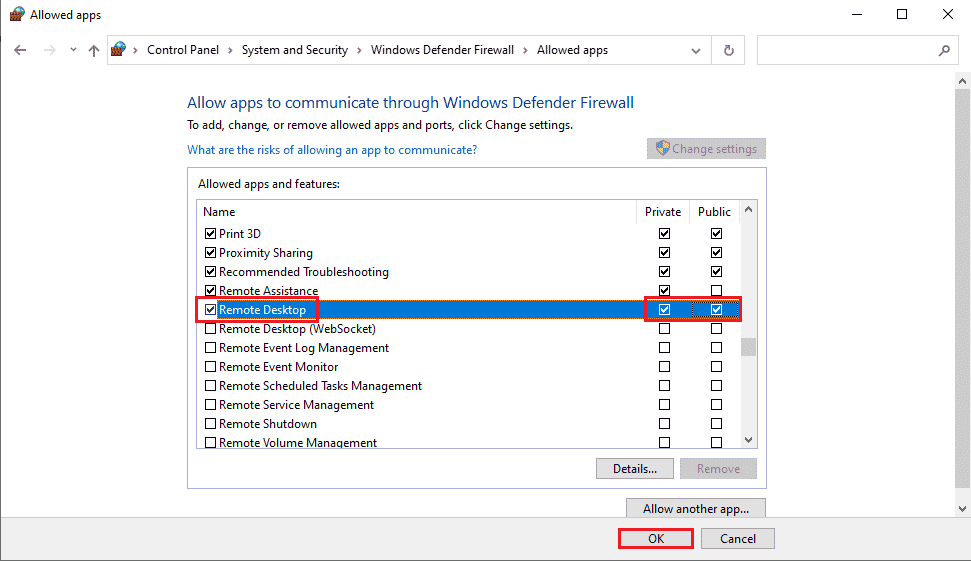
Método 4: Ajustes nas Conexões da Área de Trabalho Remota
Modifique as configurações da Área de Trabalho Remota em ambos os computadores.
Método 4A: Credenciais de Usuário Corretas
Certifique-se de que as credenciais de usuário inseridas estão corretas.
1. Pressione a tecla Windows, digite “Conexão de Área de Trabalho Remota” e clique em “Abrir”.
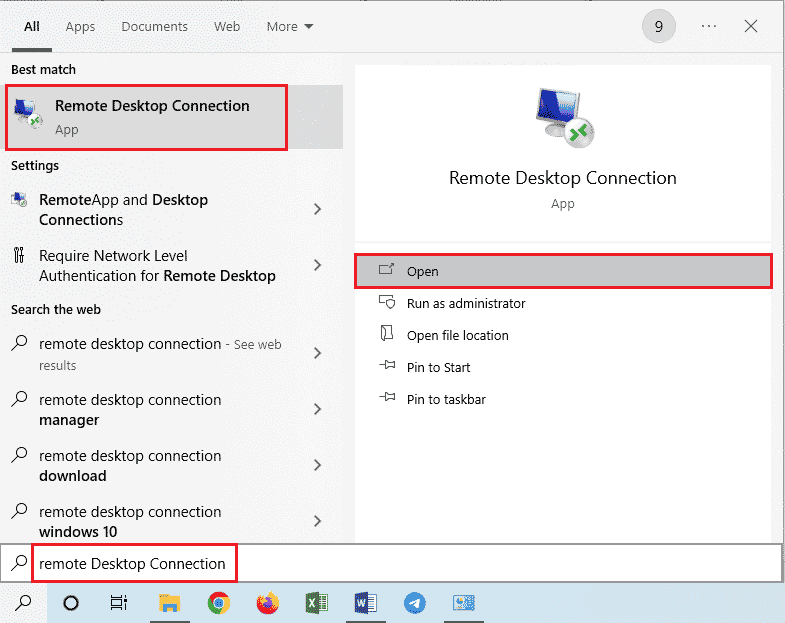
2. Digite o endereço IP correto no campo “Computador” e clique em “Conectar”.
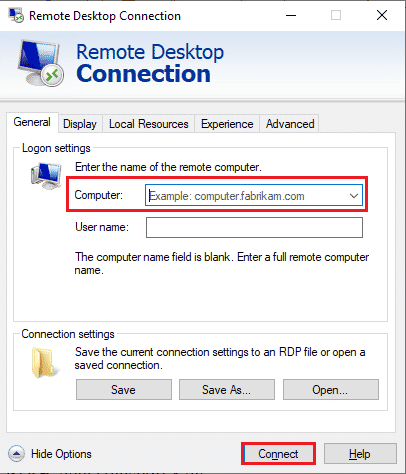
Método 4B: Remoção e Adição do Computador Remoto
Remova o computador da conexão de rede e adicione-o novamente.
Etapa I: Exclusão do Nome de Usuário
Remova o nome de usuário do PC da Conexão Remota.
1. Inicie o aplicativo “Conexão de Área de Trabalho Remota”.
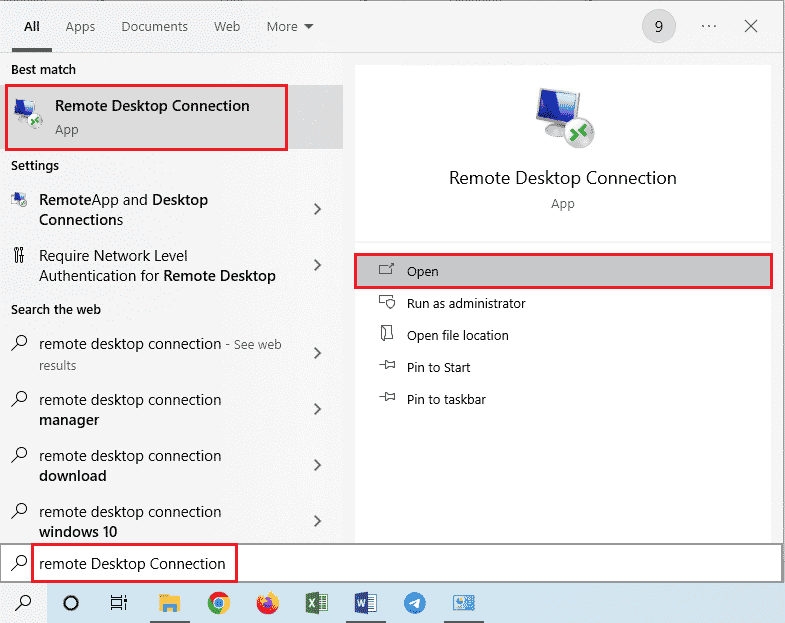
2. Selecione o nome de usuário no menu “Computador” e clique em “Excluir”.
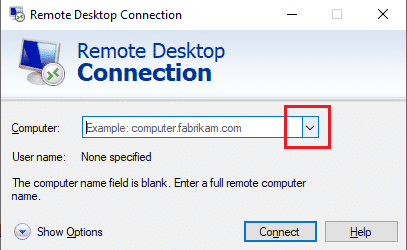
3. Confirme a exclusão clicando em “Sim”.
Etapa II: Adição do Nome de Usuário
Adicione o PC novamente ao acesso à rede.
1. Na janela “Conexão de Área de Trabalho Remota”, digite o endereço IP do computador remoto no campo “Computador” e clique em “Conectar”.
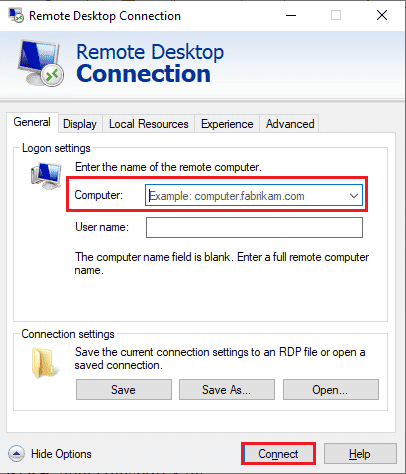
Método 4C: Limitação da Largura de Banda
Ajuste a largura de banda da conexão e tente adicionar o computador remoto novamente.
1. Abra o aplicativo “Conexão de Área de Trabalho Remota”.
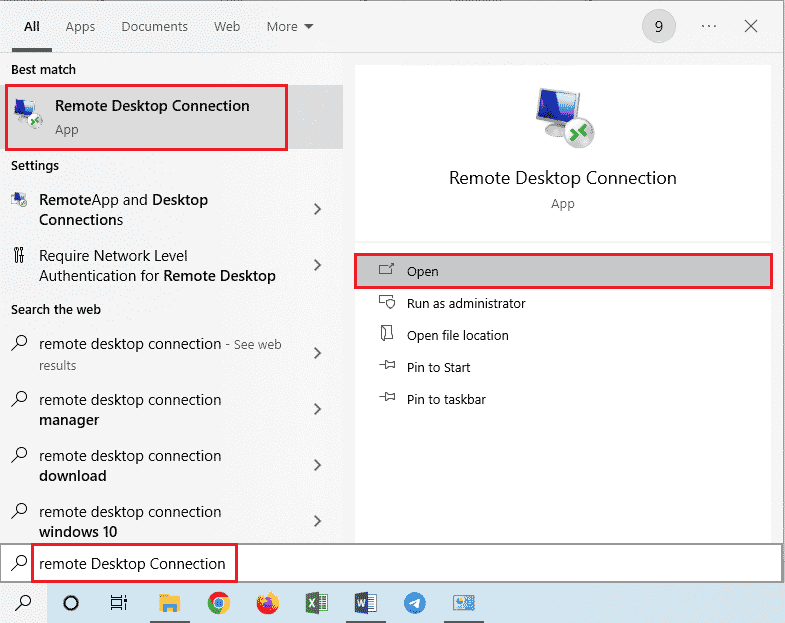
2. Clique em “Mostrar opções” no canto inferior esquerdo.
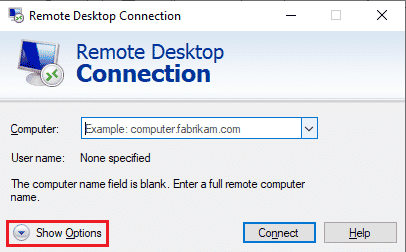
3. Vá para a aba “Experiência” e selecione “Banda Larga de Baixa Velocidade (256 kbps – 2 Mbps)”.
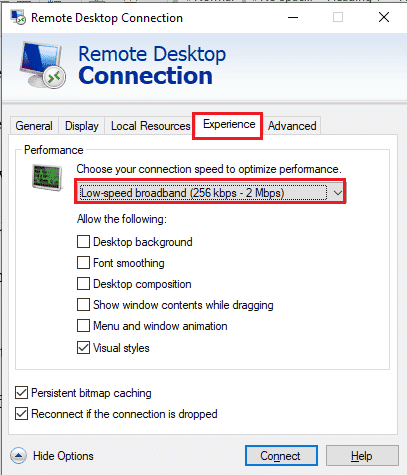
4. Vá para a aba “Geral”, insira o nome de usuário do computador remoto e clique em “Conectar”.
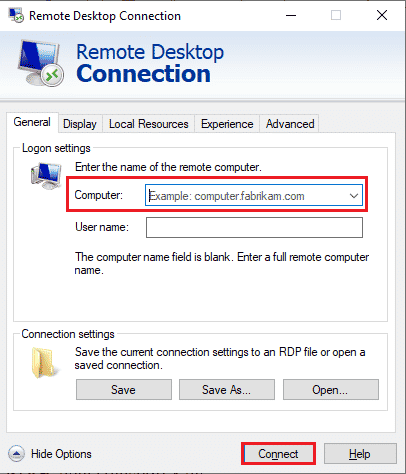
Método 5: Verificação da Porta RDP via PowerShell
Verifique a porta RDP utilizando o Windows PowerShell. Certifique-se de que a porta para conexão de rede é 3389.
1. Pressione a tecla Windows, digite “Windows PowerShell” e clique em “Abrir”.
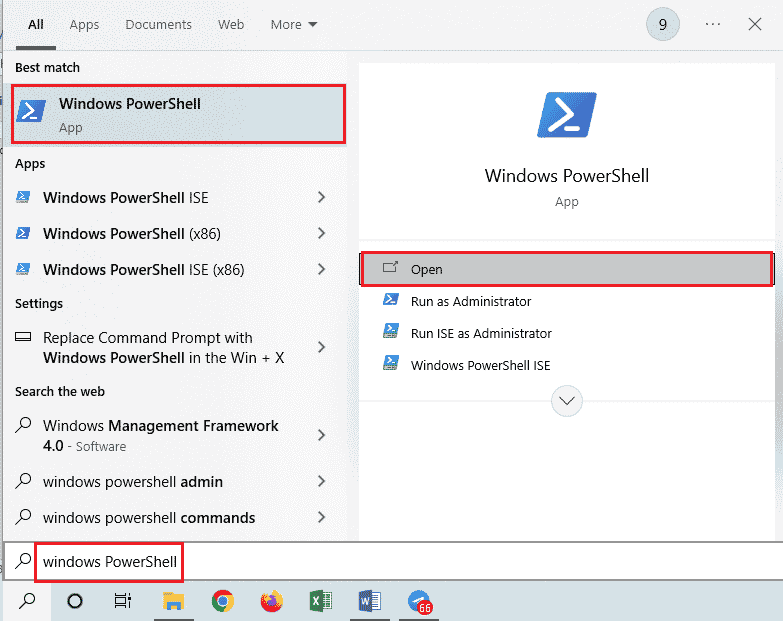
2. Digite o seguinte comando e pressione Enter:
Enter-PSSsession –Computer Name <PC>
Substitua <PC> pelo nome do computador remoto.
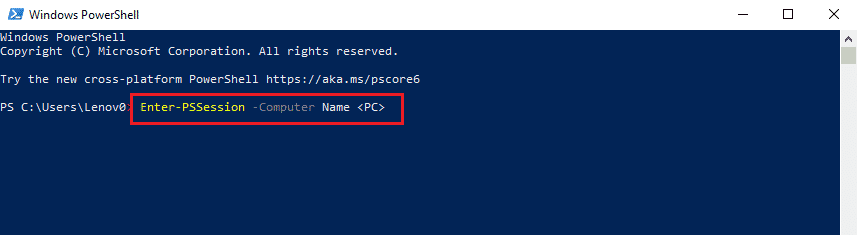
3. Digite o seguinte comando e pressione Enter:
cmd /c ‘netstat –ano | find “3389”’
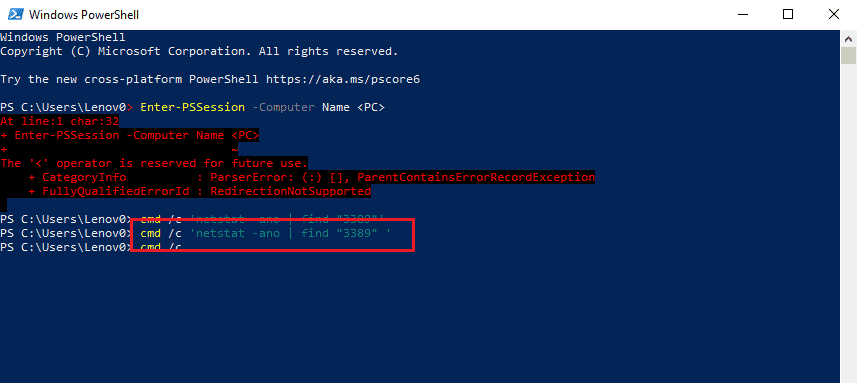
4. Digite o seguinte comando e pressione Enter:
cmd /c ‘tasklist /svc | find “<pid listening on 3389>”
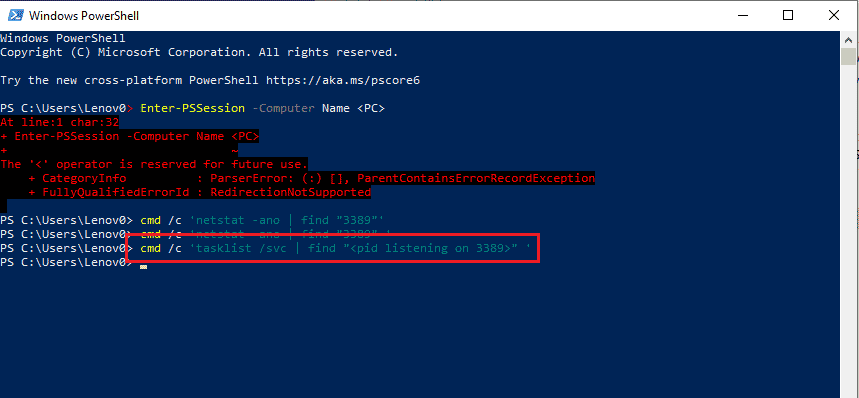
Método 6: Alteração de Permissões da Pasta MachineKeys
Conceda privilégios administrativos à pasta MachineKeys no Windows Explorer.
1. Pressione as teclas Windows + E para abrir o Explorador de Arquivos e vá para a pasta MachineKeys:
C:ProgramDataMicrosoftCryptoRSAMachineKeys
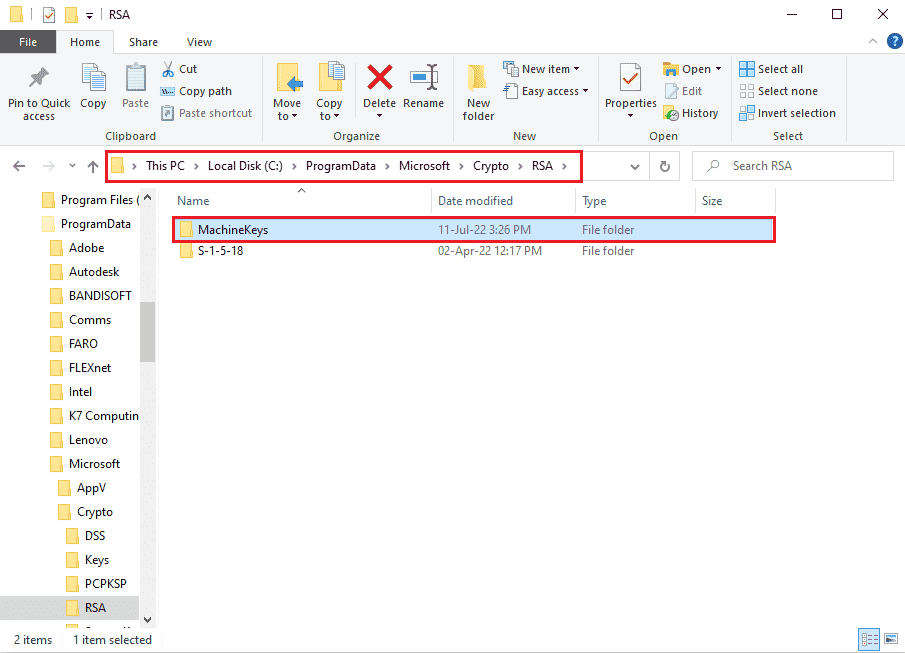
2. Clique com o botão direito na pasta MachineKeys e selecione “Propriedades”.
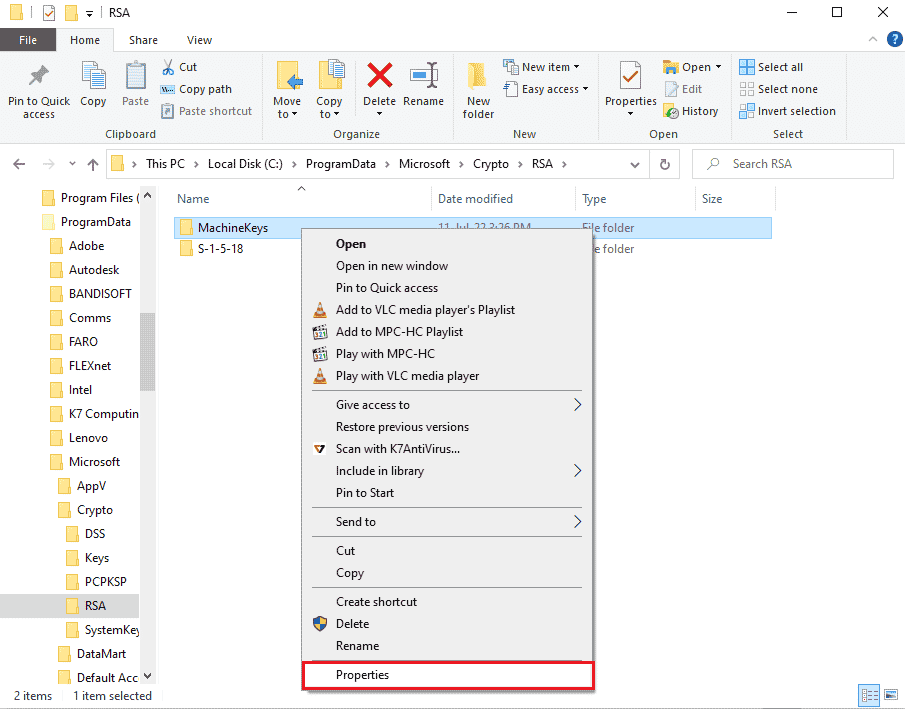
3. Acesse a aba “Segurança” e clique em “Avançado”.
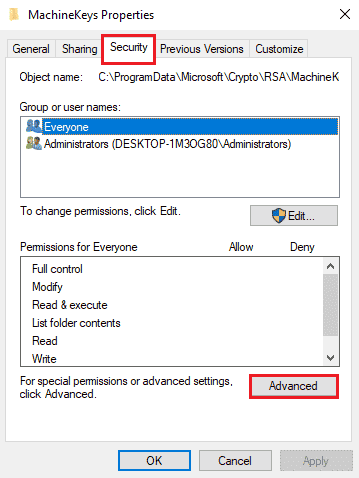
4. Selecione a conta “Administrador” e clique em “Alterar permissões”.
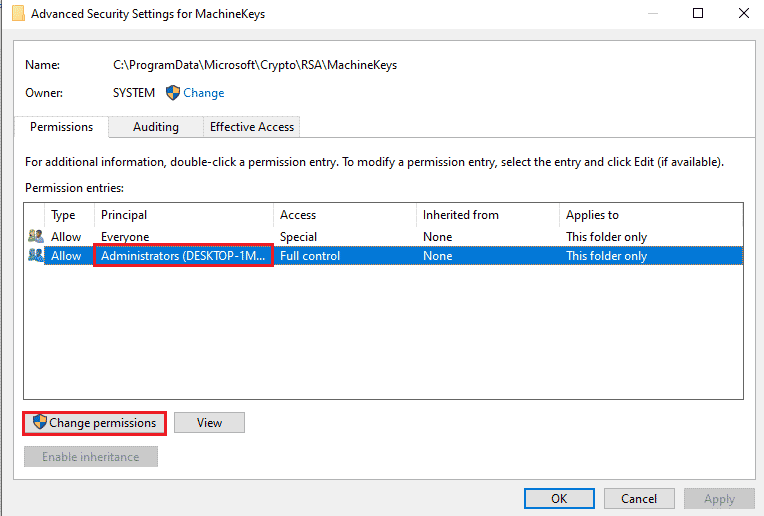
5. Selecione “Permitir” no menu suspenso “Tipo”, marque todas as caixas em “Permissões básicas” e clique em “OK”.
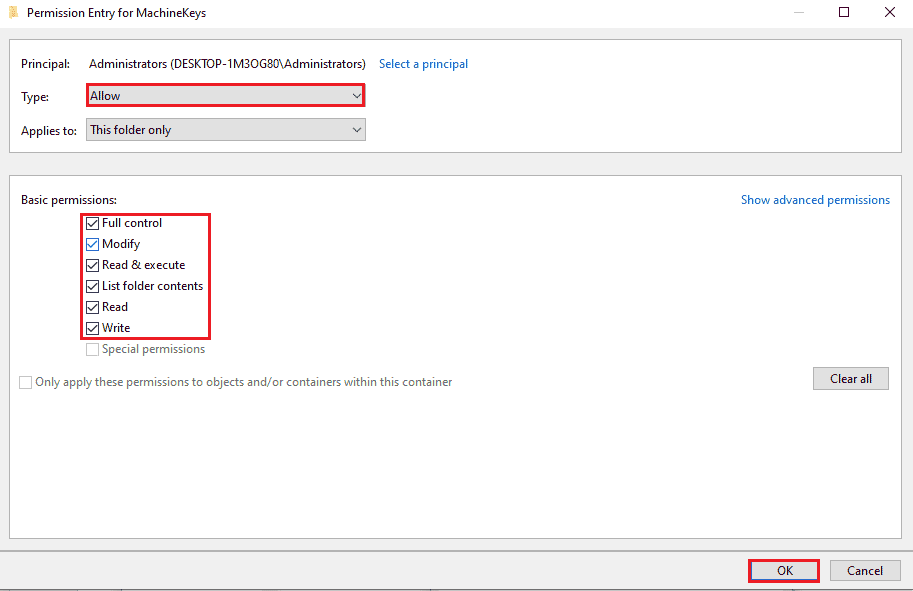
6. Clique em “Aplicar” e “OK” na janela “Configurações de segurança avançadas para MachineKeys”.
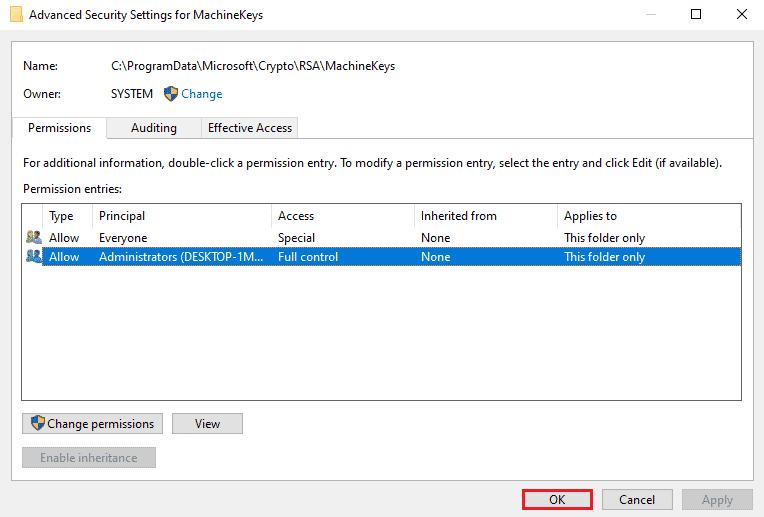
7. Clique em “Aplicar” e “OK” novamente na janela “Propriedades de MachineKeys”.
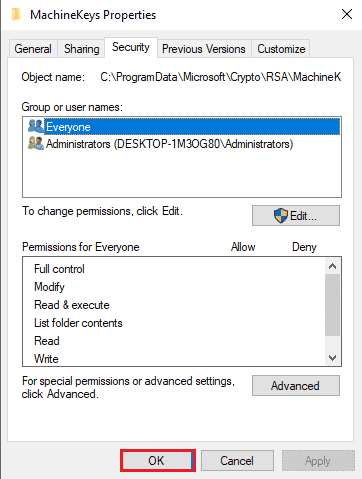
Método 7: Adição Manual do Endereço IP do Computador Remoto
Adicione o endereço IP do computador remoto manualmente à Área de Trabalho Remota.
Etapa I: Anotação do Endereço IP do Computador Remoto
Utilize o Prompt de Comando para obter o endereço IP do computador remoto.
1. Pressione a tecla Windows, digite “Prompt de Comando” e clique em “Executar como administrador”.
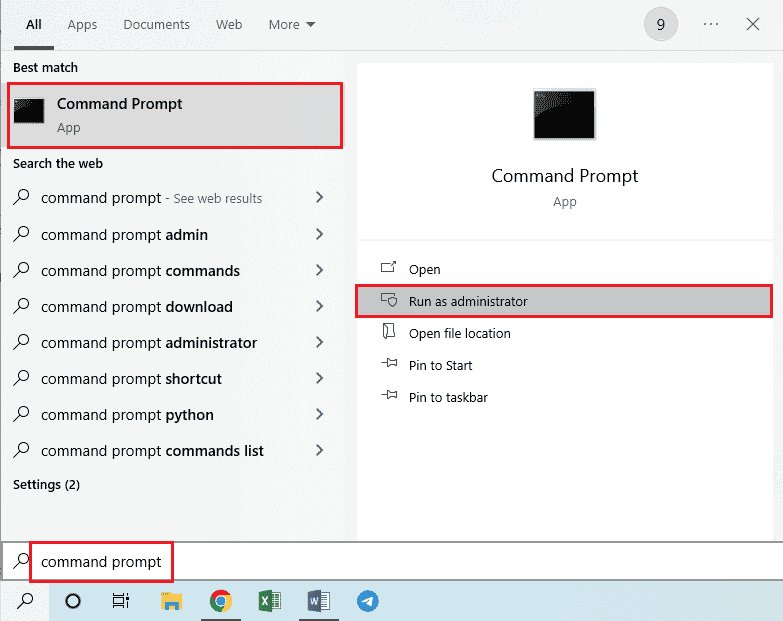
2. Digite o comando “ipconfig /all” e pressione Enter.
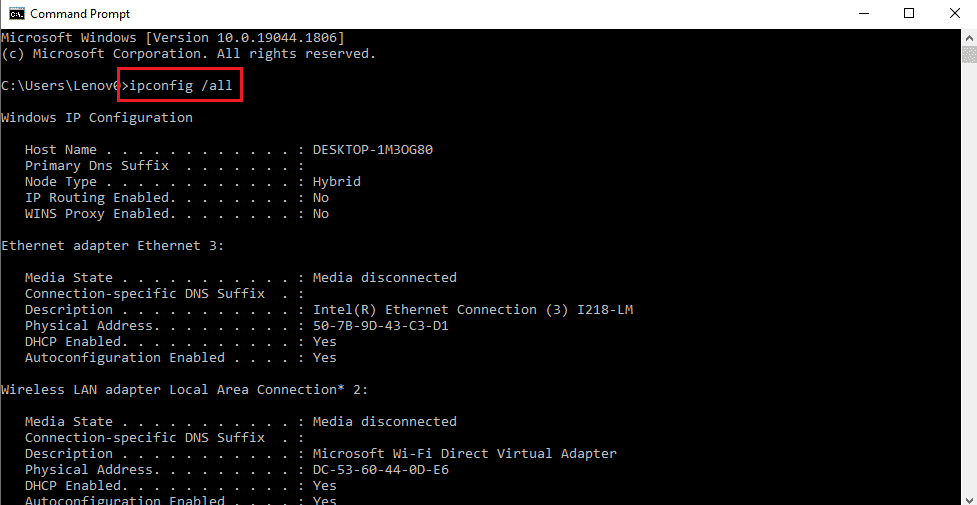
3. Anote o endereço IP na linha “Endereço IPv4” em “Adaptador de LAN sem fio Wi-Fi”.
<img class=”alignnone wp-image-112578″ width=”700″ height=”364″ src=”https://wilku